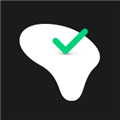苹果如何关闭自动横屏功能
在使用苹果设备时,自动横屏幕功能虽然方便,但在某些情况下可能会带来不便,比如在阅读电子书、浏览网页或玩游戏时,我们可能更希望屏幕保持固定方向。那么,如何轻松关闭苹果的自动横屏幕功能呢?以下是详细指南。
通过控制中心关闭自动横屏幕
苹果设备的控制中心为用户提供了便捷的快捷功能面板。要关闭自动横屏幕,只需按照以下步骤操作:
1. 打开控制中心:对于全面屏设备(如iphone x及以上型号),从屏幕右上角向下滑动;对于带有home键的设备,从屏幕底部向上滑动。
2. 找到屏幕锁定图标:在控制中心的右上角,你会看到一个锁形图标,这就是屏幕锁定按钮。
3. 点击锁定图标:点击这个图标,使其变为白色并带有一条斜线,即可锁定屏幕方向,关闭自动横屏幕功能。

通过设置应用关闭自动横屏幕
除了控制中心,用户还可以通过设备的“设置”应用来关闭自动横屏幕功能:
1. 打开“设置”应用:在主屏幕上找到并点击“设置”图标。
2. 进入“显示与亮度”:在设置菜单中,向下滑动找到并点击“显示与亮度”。
3. 关闭“自动旋转屏幕”:在“显示与亮度”页面中,找到“自动旋转屏幕”选项,将其关闭。这样,无论设备如何旋转,屏幕都将保持当前方向不变。
使用辅助触控关闭自动横屏幕
对于喜欢使用辅助触控功能的用户来说,关闭自动横屏幕也有另一种便捷的方式:

1. 打开“设置”应用:在主屏幕上找到并点击“设置”图标。
2. 进入“辅助功能”:在设置菜单中,找到并点击“辅助功能”。
3. 打开“触控”:在“辅助功能”页面中,找到并点击“触控”。

4. 设置辅助触控:打开“辅助触控”功能,并自定义小白点菜单图标。在小白点菜单中,添加“解锁/锁定屏幕旋转”选项。
5. 快速切换:完成设置后,用户可以通过点击小白点,快速切换屏幕旋转的锁定状态。
注意事项
- 检查应用设置:某些应用可能具有自己的屏幕旋转设置,确保这些设置没有干扰到设备的全局屏幕旋转功能。
- 更新系统和应用:确保你的苹果设备和所有应用都是最新版本,以避免因软件问题导致的屏幕旋转异常。
- 设备兼容性:以上方法适用于大多数苹果设备,但不同型号和版本的设备可能略有差异。如果遇到问题,建议查阅设备的用户手册或联系苹果客服。
通过以上方法,用户可以轻松地在苹果设备上关闭自动横屏幕功能,享受更加个性化的使用体验。无论是通过控制中心、设置应用还是辅助触控,都能帮助用户更好地掌控设备的使用体验。